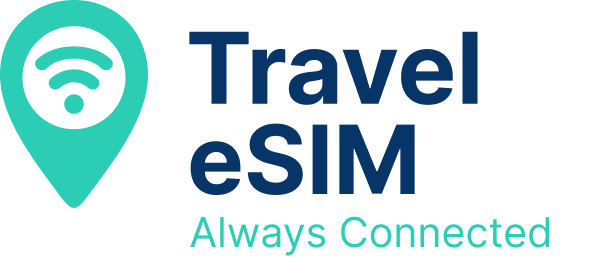ابق على اتصال في جميع أنحاء العالم:
سافر مع بطاقات eSIM الخاصة بنا
استمتع باتصال سهل وفوري مع بطاقات eSIM للسفر، التي تغطي أكثر من 150 دولة وأكثر من 400 شبكة. ثبّت باقاتك في دقائق، وابقَ متصلاً أينما كنت.
فوائد الخطة
تواصل مع العالم أجمع مع باقة eSIM للسفر. اختر من بين عدة باقات eSIM حول العالم. تختلف صلاحية البيانات باختلاف باقة إعادة التعبئة، وتشمل 7، 30، 90، و180 يومًا، حسب باقتك المختارة.
شبكات متعددة
تغطي كل باقة عدة شبكات في جميع البلدان
التنشيط
يتم تفعيل البيانات المعاد تعبئتها مع الاستخدام الأول للحزمة
صحة
كل باقة لها صلاحيتها الخاصة
التغطية
يتم تحقيق سرعات 4G و 5G في معظم المواقع
تحقق من توافق eSIM لهاتفك أو جهازك
يتزايد عدد الأجهزة المتوافقة مع eSIM بسرعة. لمعرفة ما إذا كان جهازك يدعم eSIM، يُرجى مراجعة قائمتنا للأجهزة المتوافقة مع eSIM.
كيف يعمل؟
إليك 4 خطوات سهلة وسريعة للحصول على اتصال eSIM الخاص بك.
يشتري
قم باختيار خطة eSIM، ثم قم بالتسجيل على المنصة وأكمل عملية الشراء.
التثبيت والتفعيل
امسح رمز الاستجابة السريعة لتثبيت شريحة eSIM. سيتم تفعيل خطك مع أول استخدام للبيانات.
يدير
يمكنك عرض تفاصيل الخط والتحكم في eSIM من حسابك الشخصي.
إعادة التعبئة
قم بإعادة تعبئة بطاقة eSIM الخاصة بك بخطة بيانات جديدة عندما تحتاج إلى اتصال إضافي.
الأسئلة الشائعة
ما هي شريحة eSIM؟ وكيف تختلف عن شريحة SIM التقليدية؟
شريحة eSIM، أو SIM المدمجة، هي شريحة SIM رقمية مدمجة في مكونات الجهاز، وليست شريحة مادية قابلة للإزالة. بخلاف شرائح SIM المادية التي تحتاج إلى إدخالها وإخراجها من الجهاز، يمكن برمجة شرائح eSIM وإعادة برمجتها عن بُعد، مما يُسهّل التبديل بين شركات الاتصالات وباقاتها. من أهم فوائد استخدام شريحة eSIM تسهيل التبديل بين شركات الاتصالات وباقاتها، حيث يمكنك تنزيل وتثبيت ملفات تعريف eSIM جديدة عن بُعد. إضافةً إلى ذلك، تتميز شرائح eSIM بمتانتها مقارنةً بشرائح SIM المادية، حيث لا يمكن فقدها أو تلفها بنفس الطريقة. كما تُوفّر شرائح eSIM مساحة على جهازك، حيث لا تحتاج إلى منفذ لشريحة SIM مادية.
هل يمكنني استخدام eSIM مع أي هاتف أو جهاز؟
لا تدعم جميع الأجهزة شرائح eSIM. مع ذلك، يتزايد عدد الهواتف الذكية والأجهزة اللوحية والأجهزة القابلة للارتداء وغيرها من الأجهزة المتوافقة مع تقنية eSIM. يُرجى مراجعة الشركة المصنعة لجهازك أو شركة الاتصالات لمعرفة ما إذا كان جهازك يدعم شرائح eSIM. يمكنك التحقق من توافق جهازك هنا.
كيفية تثبيت eSIM على جهاز iOS الخاص بي؟
- قم بتشغيل eSIM الخاص بك تحت خطة خلوية/محمولة.
- إذا كنت ترغب في استخدام كلا الخطين، ففعّل خيار "السماح بتبديل البيانات الخلوية" من قائمة البيانات الخلوية/المتنقلة. أما إذا كنت ترغب في استخدام شريحة eSIM فقط، فأوقفها لتجنب الرسوم على خطك الآخر.
- يُمكَِن بيانات التجوال (يرجى إيقاف تشغيل خطك الرئيسي لتجنب رسوم التجوال من مزود خدمة الاتصالات الخاص بك عند السفر إلى الخارج). لن نفرض عليك أي رسوم إضافية مع خيار تجوال البيانات.
إذا لم يتمكن جهازك من مسح رمز الاستجابة السريعة لبطاقة eSIM، فيمكنك إضافة حسابك يدويًا باستخدام رمز التنشيط المقدم (LPA). الإعدادات > الخلوي > إضافة خطة خلوية > اختر "إدخال التفاصيل يدويًا" (الموجود أسفل الماسح الضوئي) > أدخل التفاصيل التالية:
- SM DP + العنوان: XXX
- رمز التفعيل: YYY
رمز الاستجابة السريعة لبطاقة eSIM فريد من نوعه، ولا يمكن تثبيته إلا مرة واحدة. في حال فقدان جهازك أو تغييره أو إزالة بطاقة eSIM عن طريق الخطأ، ستحتاج إلى شراء بطاقة جديدة.
كيفية تثبيت eSIM على جهاز Android الخاص بي؟
هناك ثلاث طرق لإضافة eSIM إلى جهازك (يرجى ملاحظة أن هذه الخطوات قد تختلف وفقًا لجهازك):
الخيار 1 - عن طريق مسح رمز الاستجابة السريعة لـ eSIM
لمسح رمز الاستجابة السريعة وإعداد بطاقة eSIM الخاصة بك، يرجى اتباع الخطوات التالية:
- انتقل إلى حسابك للعثور على رمز الاستجابة السريعة الخاص بك
- امسح رمز الاستجابة السريعة الخاص بك وأضف رمز التأكيد إذا طُلب منك ذلك
- إذا لزم الأمر، انتقل إلى الشبكات والإنترنت واضغط على شبكة الهاتف المحمول لتعيين اسم نقطة الوصول الصحيح المدرج في معلومات إضافية والتي توجد في أسفل يمين صفحة حزمة البيانات المحددة.
- قم بتشغيل eSIM تحت شبكة الهاتف المحمول
- يُمكَِن بيانات الجوال
- يُمكَِن بيانات التجوال (يرجى إيقاف تشغيل خطك الأساسي لتجنب رسوم التجوال من مزود خدمة الاتصالات الخاص بك عند السفر إلى الخارج)
إذا لم يكن لديك اتصال، يُرجى التحقق من إعدادات اسم نقطة الوصول (APN)، فربما لم يتم ضبط اسم نقطة الوصول تلقائيًا. يمكنك ضبط اسم نقطة الوصول يدويًا، يُرجى الاطلاع على تفاصيل اسم نقطة الوصول في حسابك > خطوط eSIM > مزيد من المعلومات.
الخيار الثاني – تغيير إعدادات APN يدويًا على هاتف محمول يعمل بنظام Android
- من الشاشة الرئيسية، اضغط على زر القائمة.
- في تكوين الهاتف، حدد "اللاسلكي والشبكة".
- اضغط على خيار "الشبكات المحمولة".
- قم بالتمرير لأسفل وانقر على "اسم نقطة الوصول أو APN".
- اضغط على قائمة النقاط الثلاث في الزاوية اليمنى العليا من الشاشة.
- اضغط على "APN جديد" وأدخل تفاصيل APN من حسابك > خطوط eSIM > مزيد من المعلومات.
بمجرد الانتهاء من ذلك، انقر فوق خيار "حفظ" الموجود في الزاوية اليمنى العليا من الشاشة.
الخيار 3 – عن طريق إضافة eSIM يدويًا
إذا واجهتَ مشكلةً في مسح رمز الاستجابة السريعة (QR code) أو تعذر عليك مسحه، يمكنك إدخال تفاصيل شريحة eSIM يدويًا. يُرجى اتباع الخطوات التالية:
- انتقل إلى حسابك للعثور على رمز الاستجابة السريعة الخاص بك
- اذهب الى إعدادات على جهازك
- اضغط على الشبكات والإنترنت
- اضغط على يضيف الأيقونة بجانب شبكة الهاتف المحمول
- مقبض التالي عندما سُئل "ليس لديك بطاقة SIM؟"
- انقر على "إدخال الرمز يدويًا". سيُطلب منك إدخال عنوان SM-DP+ الخاص بك بالتنسيق التالي: LPA:1$SMDP+العنوان$رمز التفعيل
- قم بتشغيل eSIM الخاص بك تحت شبكة الهاتف المحمول
- يُمكَِن بيانات الهاتف المحمول
- يُمكَِن بيانات التجوال (يرجى إيقاف تشغيل خطك الأساسي لتجنب رسوم التجوال من مزود خدمة الاتصالات الخاص بك عند السفر إلى الخارج)
- إذا لم يكن لديك اتصال، يُرجى التحقق من إعدادات APN (أسماء نقاط الوصول)، فربما لم يتم ضبط APN تلقائيًا. يمكنك ضبط APN يدويًا، يُرجى الاطلاع على تفاصيل APN في حسابك > خطوط eSIM > مزيد من المعلومات.
رمز الاستجابة السريعة لبطاقة eSIM فريد من نوعه، ولا يمكن تثبيته إلا مرة واحدة. في حال فقدان جهازك أو تغييره أو إزالة بطاقة eSIM عن طريق الخطأ، ستحتاج إلى شراء بطاقة جديدة.